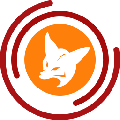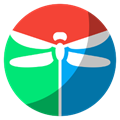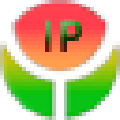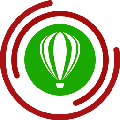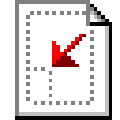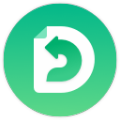软件大小:856.0 KB
软件语言:中文
软件授权:免费软件
软件类别:备份还原
软件等级:
更新时间:2021-09-02
官方网站:https://www.solves.com.cn/
应用平台:Windows7, Windows10, WindowsAll
- 软件介绍
- 软件截图
- 下载地址
Simple Firefox Backup是一款非常不错的Firefox备份工具,可以支持所有版本的Firefox浏览器,然后帮助用户备份这些浏览器的数据,比如浏览记录、浏览器插件等。让用户在更换新机时,一键配置新机的Firefox浏览器。因此,有需要的用户应该尝试快速下载!
软件介绍
每个浏览器都有一个新的用户配置文件,其中存储了您所有的收藏夹、页面/搜索历史、加载项、cookie、首选项和其他设置。任何计算机用户都有因程序或计算机崩溃而丢失数据的风险。如果你使用火狐作为你的主浏览器,你可能会喜欢定期备份,以防止在他们的个人数据被损坏或删除后安装新的扩展或火狐新版本的可能性。

软件特色
1.Firefox文件夹如果这样做,您将有一个完整的备份,其中保存了所有设置和个人数据。同步不如备份,因为它通常不是长期的。同步无法确保您的文件安全。您不能信任您的重要计算机数据被同步。你必须后退。当您将东西备份到硬盘或外置硬盘/u盘时,它们会一直保留在那里,直到您决定删除它们。如果你需要一个上周、上个月或去年的文件,它会完全按照你备份的方式在那里。
2.备份并恢复您的火狐书签、密码和设置
备份重要数据始终是一种明智的方法。“简单的火狐备份”是一个可移植的免费软件工具,可以帮助您轻松创建Mozilla火狐数据的备份副本。这个软件是手动方法的自动版本。它不会读取您的密码或更改任何文件。密码和书签都是私人数据,没有理由去读取(例如‘Key 4 . db’文件)。能读取加密密码的软件也能窃取密码。请远离此类软件。如果你想看你的密码,只需在火狐的地址栏中输入“大约:登录”。(要非常小心读取密码的软件)
3.如何使用简单的火狐备份
运行相应的exe文件(x64或x86),然后单击第二个按钮(创建Firefox备份)。
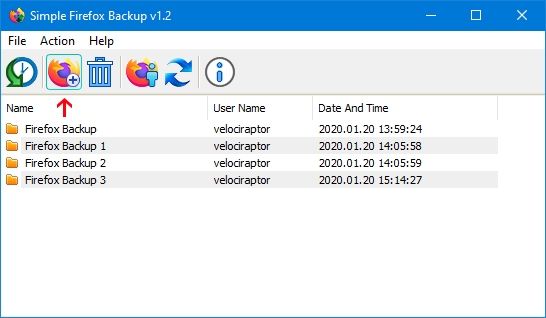
4.简单的火狐狸备份主机
您的备份已用时间戳创建。在图形用户界面上,您将看到备份文件夹的名称,例如火狐备份1、2、3.要恢复其中一个文件夹,请选择它并使用第一个按钮(恢复备份),或者右键单击它并使用恢复备份功能。您也可以使用垃圾桶按钮删除一个/部分或全部备份文件夹。
5.简单的firefox备份和恢复功能
默认情况下,简单火狐备份会创建9个文件的备份,但您可以选择要备份的文件。例如,如果您不想备份“search.json.mozlz4”文件,请选择“File”-“打开配置文件”,并将search.json.mozlz4的编号设置为0。
操作说明
1.选择文件-火狐便携选项2.选择文件“firefoxportable.exe”。
使用简单的火狐备份和火狐便携
注意:“简单的火狐备份”使用当前的用户配置文件,默认设置是备份。
Cmd参数支持简单的Firefox备份
支持简单的firefox备份cmd
您可以使用Cmd命令备份到不同的位置。
fBackup.exe/C C :/测试文件夹/C :/测试文件夹/C :/测试文件夹/C :/测试文件夹/C :/测试文件夹/C :/测试文件夹/C :/测试文件夹.
要从不同的目录恢复备份,请使用以下cmd参数。
fBackup.exe/R c :/测试文件夹/R
你应该选择简单的火狐备份,因为它是便携式的,它是最新的,它不会读取你的密码,而且使用起来非常简单。
更新日志
1.修复已知错误2.优化操作体验
- 本类推荐
- 本类排行
- 热门软件
- 热门标签









 帝王养成记
帝王养成记 河马乐学
河马乐学 儿童疫苗接种
儿童疫苗接种 手机违章
手机违章 鸟叫声大全
鸟叫声大全 共享花盆
共享花盆 像素射击战场电脑版
像素射击战场电脑版 女生发型试戴
女生发型试戴 adidas抢鞋软件 v4.2
adidas抢鞋软件 v4.2 百战火龙传奇
百战火龙传奇 超级战机
超级战机 煮娱
煮娱 快乐疫苗
快乐疫苗 超级疫苗表
超级疫苗表 最懂你的条漫
最懂你的条漫 火柴人绝地战场电脑版
火柴人绝地战场电脑版 疫苗提醒
疫苗提醒 妖怪别想跑
妖怪别想跑